
Телевидение – это всегда актуально. Даже в условиях стремительного развития интернета оно не растеряло свою популярность. Когда появилось цифровое телевидение, сменившее со временем кабельное, люди начали искать любимые каналы в сети. И спрос, как обычно, породил предложение.
Просмотр телевидения через интернет
Возможность смотреть ТВ-каналы в режиме онлайн появилась уже давно, но тогда этим вопросом занимались не так активно. Сейчас же существует множество ресурсов, которые предоставляют подобные услуги. Причем не обязательно для этого посещать соответствующие веб-страницы. Достаточно обеспечить компьютеру доступ в интернет и установить на него специальную программу. Именно о таком ПО и пойдет речь в статье.
Способ 1: Crystal TV
Кристалл ТВ представляет собой относительно новый и удобный инструмент для просмотра телевидения. Он автоматически настраивает качество изображения в зависимости от скорости интернета, поддерживает режим «Картинка в картинке» и способен работать на разных операционных системах, что удобно для владельцев Smart TV и мобильных устройств.
Бесплатно пользователю предлагается большинство российских каналов, остальные будут доступны по подписке. Чтобы оценить работу плеера необходимо совершить несколько простых шагов:
- Запустить приложение.
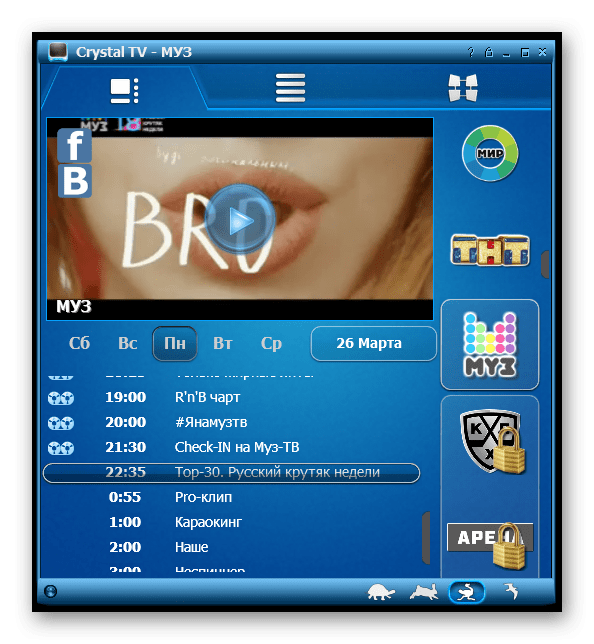
- На боковой панели выбрать один из каналов и нажать на окошко предварительного просмотра.
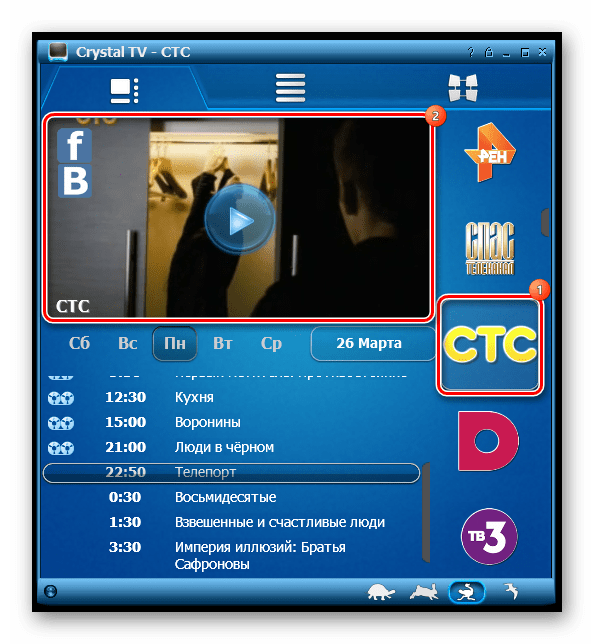
- Щелкнуть мышью по экрану, чтобы перейти к настройкам проигрывателя.
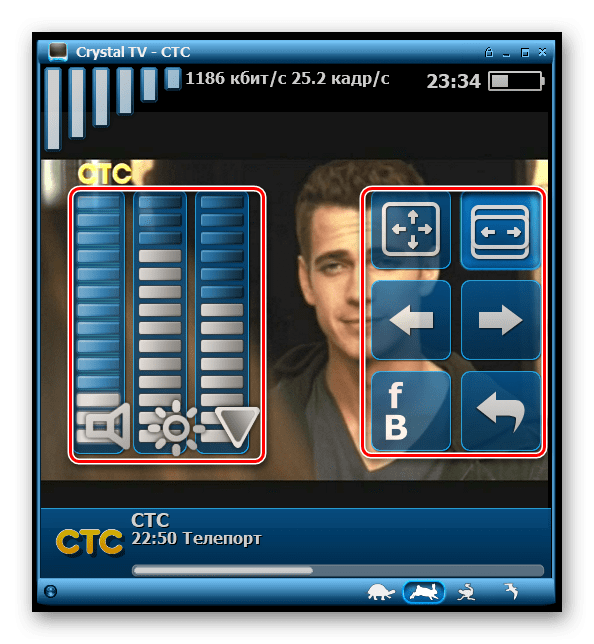
Способ 2: Глаз ТВ
Если верить описанию на сайте, основатель Глаза ТВ когда-то не смог найти качественный ресурс для просмотра любимых передач. Все они были либо неудобны, либо содержали слишком много рекламы, либо вообще не запускались. Это побудило его заняться собственным проектом, который на данном этапе считается одним из самых популярных.
Приложение Глаз ТВ – это более 40 каналов, транслируемых совершенно бесплатно. Больший список, а также доступ к онлайн-радио и WEB-камерам ждет пользователя на официальном сайте. Разработчики постарались, чтобы пользоваться программой было максимально просто. Для этого необходимо:
- Запустить Глаз ТВ и выбрать канал.
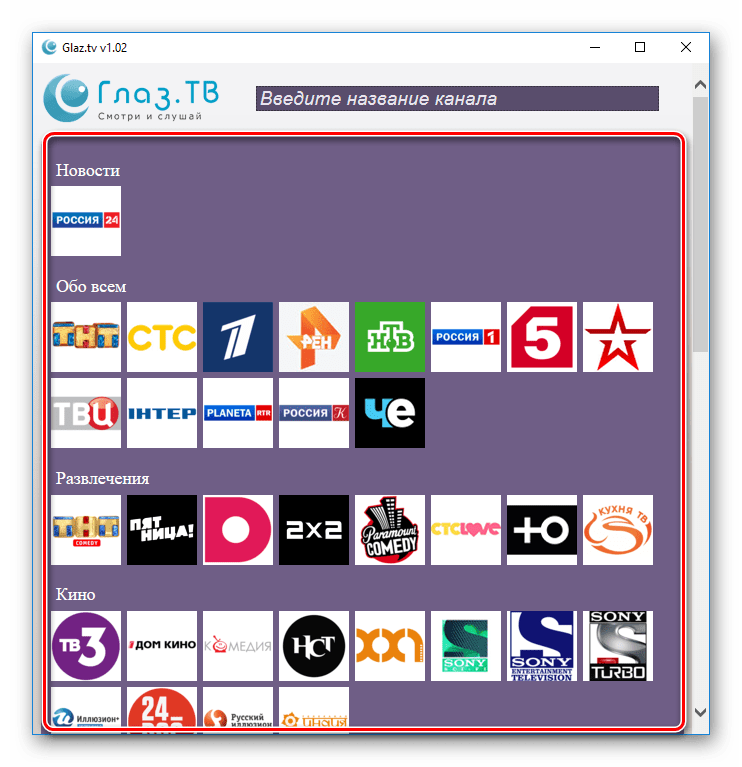
- Нажать кнопку «Развернуть», чтобы перейти в полноэкранный режим.
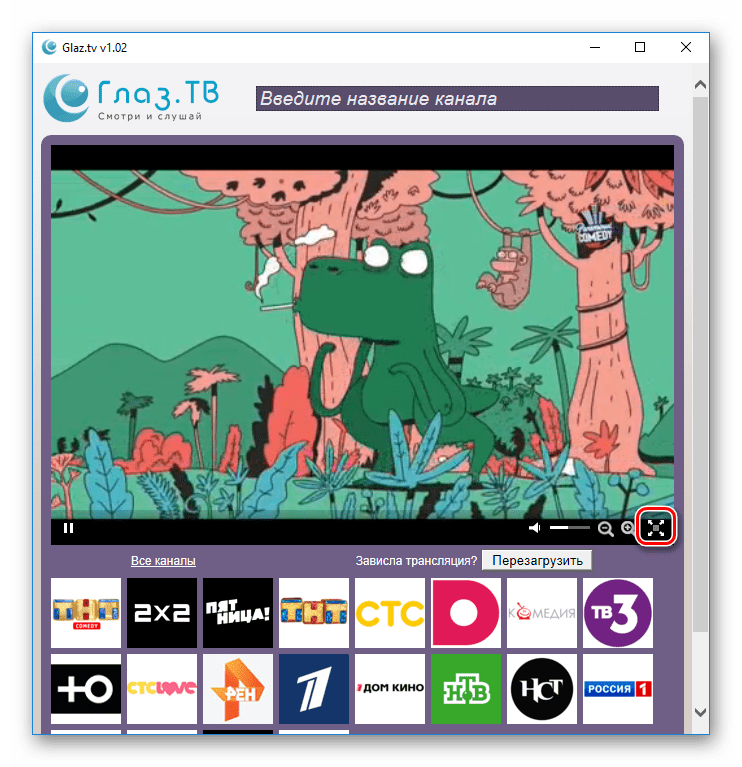
Способ 3: VLC media player
Отдать предпочтение VLC MP можно по разным причинам. Он воспроизводит файлы как с жесткого диска, так и со съемных носителей. Поддерживает огромное количество форматов, работает практически на любых платформах и до сих пор остается полностью бесплатным (в нем отсутствует реклама). Хотя охотно принимает скромные пожертвования.
Плеер идеально подходит для трансляции цифрового телевидения (IPTV). Но для этого придется скачать пакет каналов в формате M3U, которых в интернете можно найти в большом количестве. После этого необходимо совершить следующие действия:
- Запустить VLC media player.
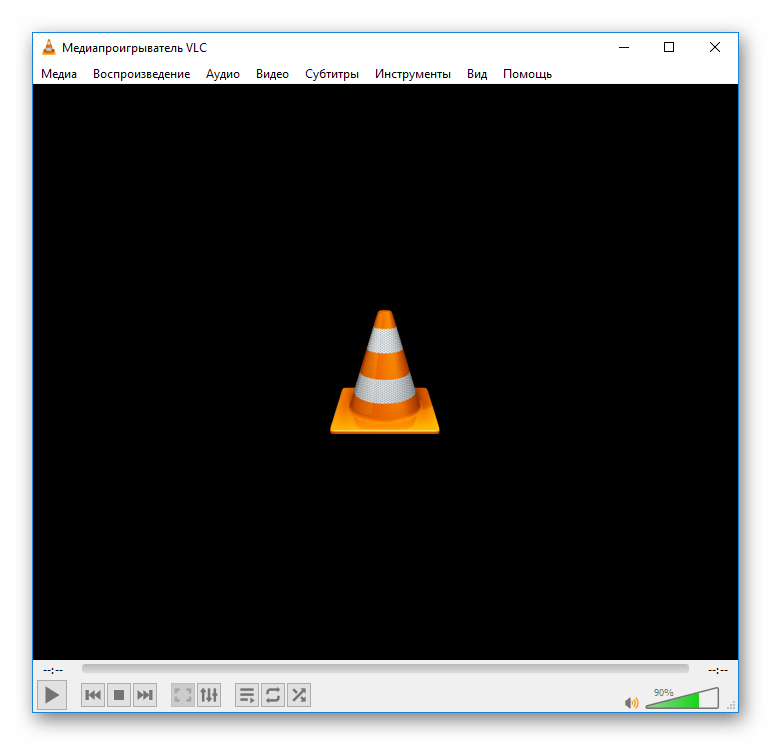
- Перейти к вкладке «Медиа» и выбрать пункт «Открыть файл».
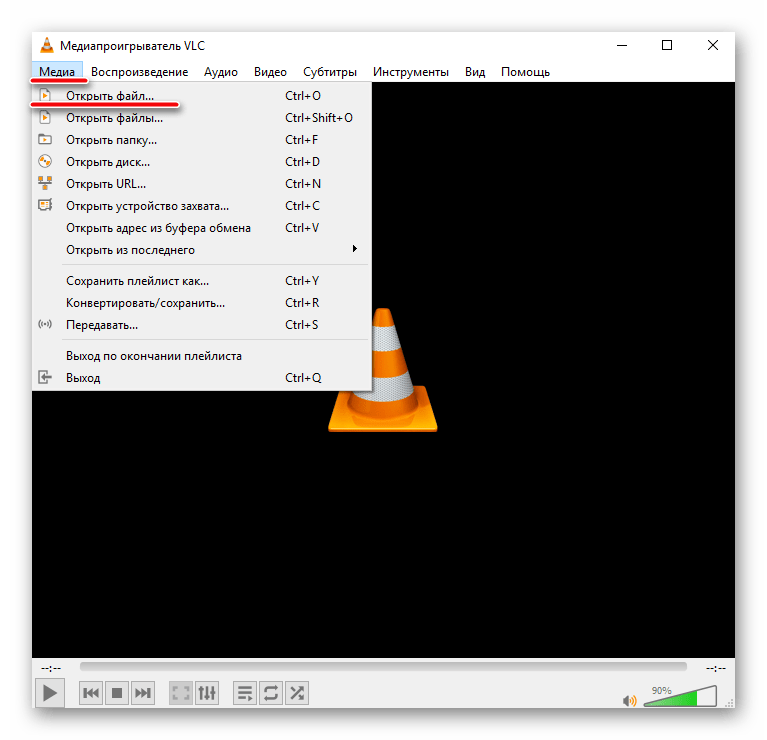
- Загрузить скачанный плейлист.
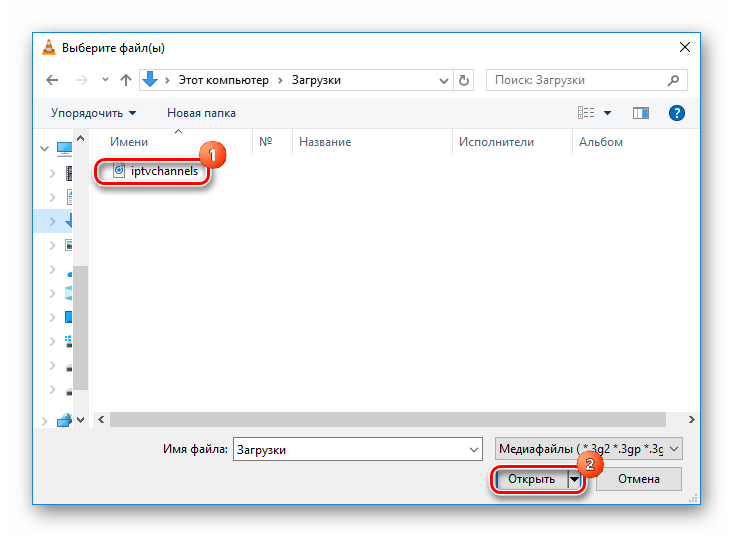
- Использовать нижнюю панель для управления проигрывателем.
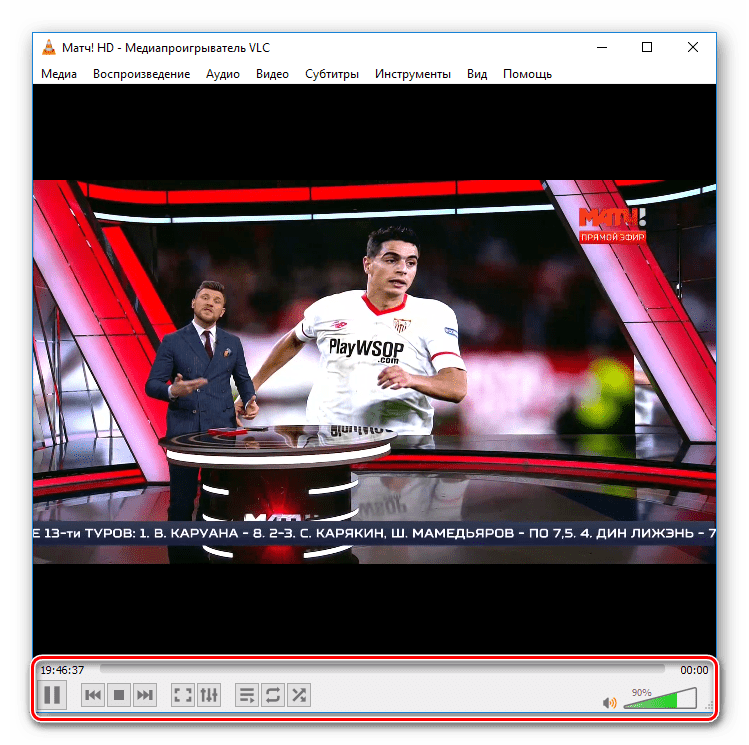
Если пакет каналов скачать не в виде файла, а ввести его сетевой адрес, выбрав во вкладке «Медиа» пункт «Открыть URL», он будет самостоятельно обновляться.
Способ 4: ProgDVB
ProgDVB – мощное, многофункциональное приложение, представляющее собой что-то большее, чем средство для просмотра телевидения и прослушивания радио. Среди его основных особенностей: функция отложенного просмотра, субтитры, телетекст, встроенный эквалайзер, возможность открывать файлы с жесткого диска и поддержка HDTV.
Приложение устанавливается вместе с новейшим интерфейсом ProgTV, который удобен при использовании дистанционного управления. А за умеренную плату пользователь получит специальную версию, настроенную под определенные требования. Чтобы перейти к просмотру ТВ-каналов, необходимо:
- Запустить программу.
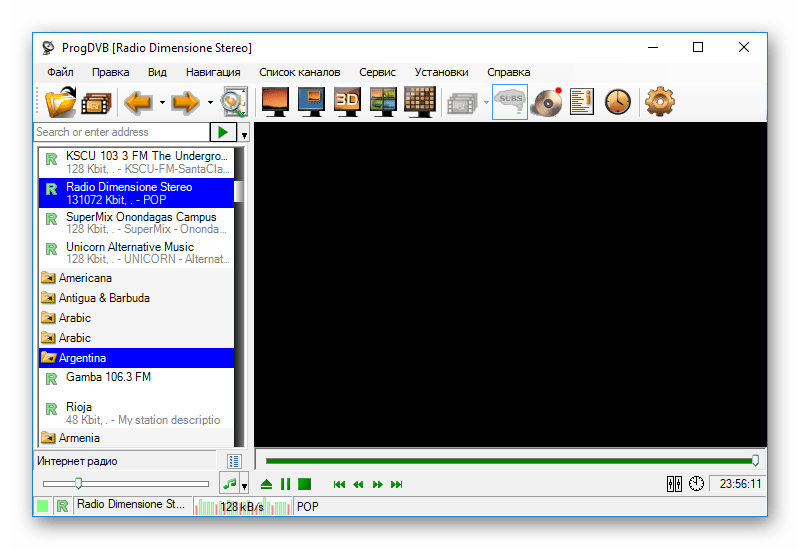
- Нажать на область под списком каналов и выбрать «Интернет ТВ».
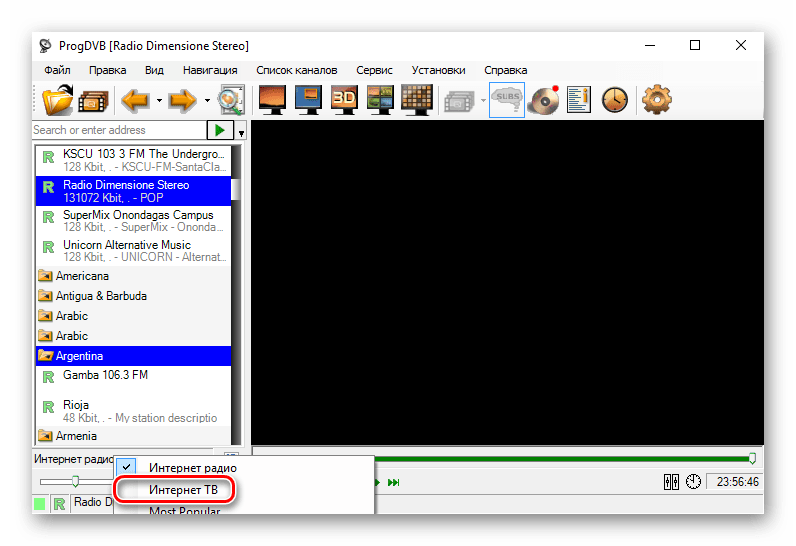
- В окне справа выбрать канал.
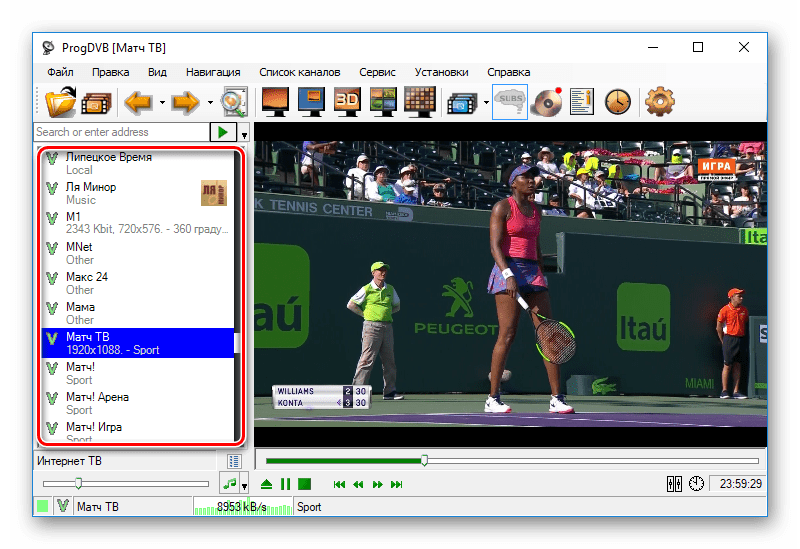
- Использовать панель под экраном для управления программой.
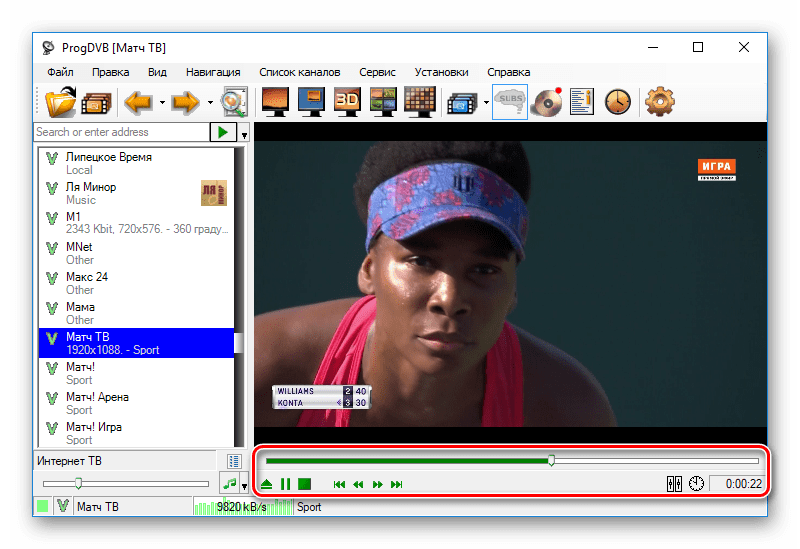
Так же, как и в предыдущем варианте, здесь можно добавить сторонний плейлист, введя адрес в область над окном со списком каналов.
Способ 5: Combo Player
Может, ProgDVB и предлагает широкие возможности, но КомбоПлейер однозначно проще в использовании. В первую очередь на это указывает простейший интерфейс, а также отсутствие функций, которые вряд ли будут пользоваться популярностью. В бесплатном доступе более сотни радиостанций и 20 федеральных каналов. Увеличить список можно по ежемесячной подписке.
Для использования приложения необходимо:
- Запустить Combo Player.
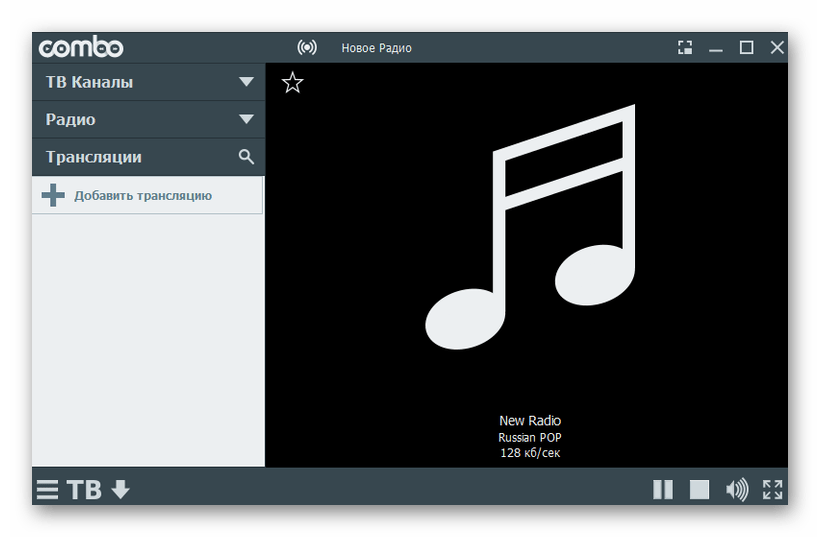
- В левом окне выбрать нужный канал.
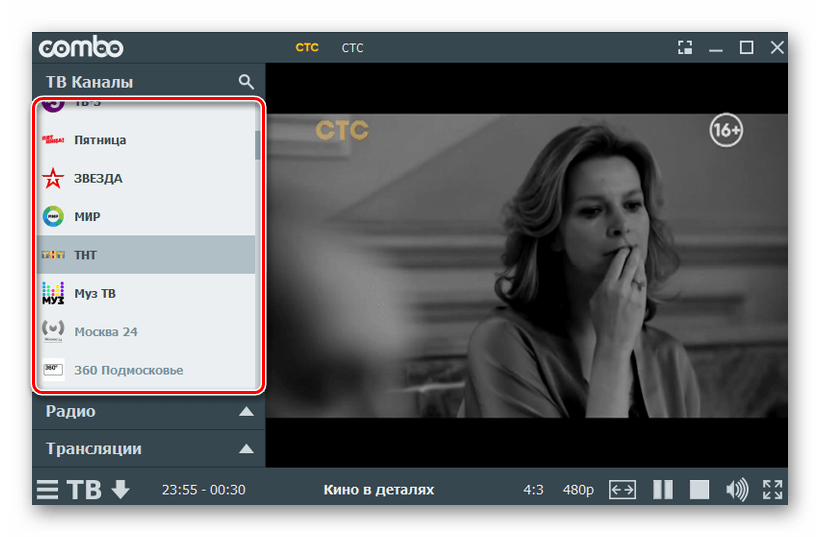
Способ 6: SopCast
Сопкаст – еще один транслятор видео- и аудиоконтента в онлайн-режиме. Поддерживает русский язык и позволяет регистрировать собственные трансляции. Но назвать этот вариант одним из лучших нельзя, здесь слишком мало каналов, и в основном все они иностранного происхождения.
SopCast больше подойдет любителям спорта, так как там часто транслируются футбольные матчи. Но и они не всегда доступны. Расширить список плейлистами в формате M3U не получится, придется искать в интернете специальное для этого ПО. Тем не менее это рабочая программа и пользоваться ей легко:
- Устанавливаем и запускаем плеер, выбираем пункт «Зайти анонимно» и нажимаем «Войти» (при желании можно создать профиль).
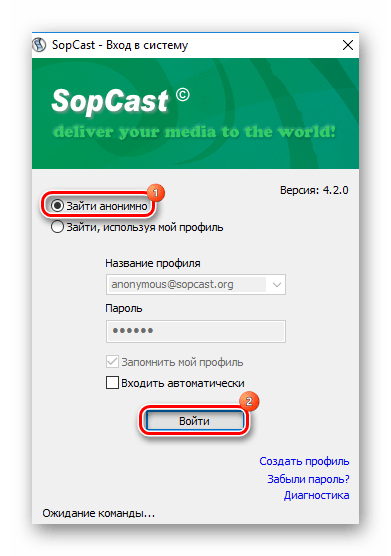
- Выбрать вкладку «Все каналы» и запустить одну из доступных трансляций.
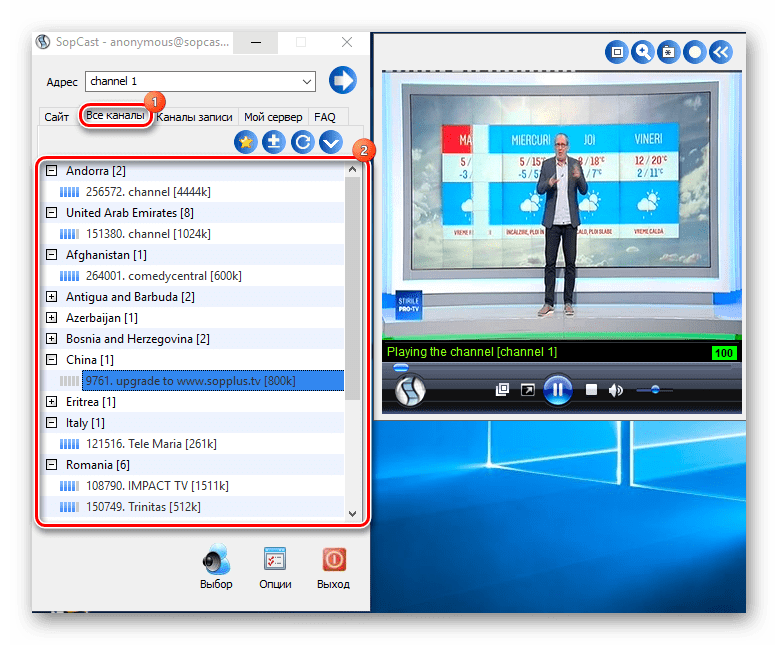
Способ 7: IP-TV Player
IP-TV Player – считается одним из наиболее популярных инструментов для просмотра цифрового телевидения. И обычно доступ к каналам предоставляет провайдер. Но если такая услуга не предусмотрена, то можно воспользоваться сторонними сервисами, которые за чисто символическую плату готовы ее предоставить.
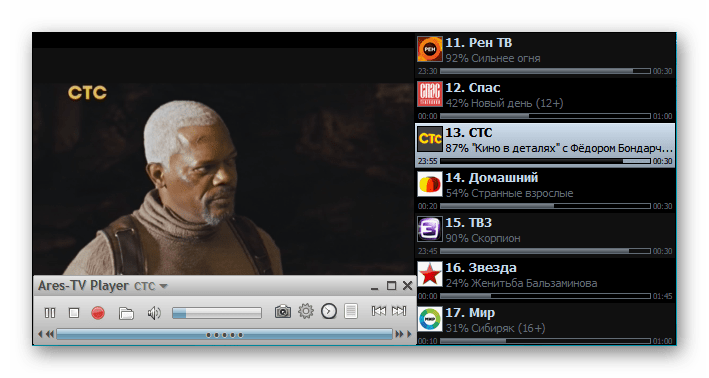
А пользователь помимо внушительного пакета каналов получает несколько интересных функций, таких как запись потока в файл, поддержка телепрограммы и планировщик просмотра и записи.
И это точно не всё. В сети без особых усилий можно найти еще не менее десяти подобных приложений. Но какой смысл, ведь речь идет только о просмотре ТВ-каналов. Что-то новое они не могут предложить, а некоторые программы даже не запускались. Другое дело, способы, описанные выше.
Каждый из них отличается от другого, начиная интерфейсами и заканчивая возможностями. Но одно их объединяет точно – это полностью рабочее ПО.
Источник: lumpics.ru
Как скачать и подключить Smart TV на персональном компьютере?

Как подключить
Установленная на компьютер программа Smart TV позволит пользователю просматривать файлы мультимедиа на экране монитора. Она совместима с версиями Windows от 7 до 10 и Android, но оптимальным вариантом является Windows 10. Подключив к компьютеру монитор или телевизор, можно в полном объеме пользоваться возможностями, которые предоставляет Смарт ТВ.
Преимущества просмотра Смарт ТВ на компьютере
Smart TV – удобный и функциональный вариант просмотра телевизионных передач и фильмов. Установив такую программу на ПК, пользователь сможет смотреть любой видеоконтент, не тратя время на то, чтобы скачать его на флешку. Пакет «умных программ» может скачать даже новичок: сложностей при установке Смарт ТВ не возникнет.

Достоинства Smart TV:
- Возможность просматривать любые телешоу и фильмы, сериалы, передачи без перерывов на рекламу. Эта опция позволяет заменить стандартное эфирное телевидение. Просмотр обеспечивают ресурсы видеоконтента YouTube, Ivi, Netflix.
- Возможность записи телепрограмм или фильмов на любой внешний носитель.
- Воспроизведение файлов любого формата и размера.
Установив пакет Смарт ТВ на компьютер, пользователь избавляется от необходимости приобретать специальную приставку для активации пакета «умных программ».
Кроме того, если с программой произойдет сбой, можно выполнить универсальную процедуру переустановки Windows, а вот с перепрошивкой приставки могут возникнуть сложности. Самостоятельно это может сделать не каждый, поэтому придется дополнительно оплачивать услуги мастера.
Выбор операционной системы
Компьютер, к которому планируется подсоединение телевизора с пакетом программ Smart TV, должен соответствовать таким требованиям:
- операционная система Windows версий 7-10;
- разрядность – 32 или 64 бит;
- объем оперативной памяти – не меньше 2 Гб;
- частота процессора – не ниже 1,8 Ггц;
- наличие видеокарты средней или высокой мощности.
Операционная система от Google под названием Android TV раньше была доступна только для телевизоров с пакетом приложения Смарт-ТВ. Сегодня есть возможность установить ее на любой ПК. Благодаря этому пользователь может оценить интерфейс ОС Android как на стационарном компьютере, так и на ноутбуке или планшете.
Операционная система Андроид предоставляет устройствам такие функции:
- воспроизведение аудио и видео;
- голосовой поиск;
- стандартный лаунчер (рабочий стол);
- поиск и загрузка игр и приложений, которые полностью оптимизированы для телевизора.
Компания-разработчик гарантирует обновления и отвечает за их установку.
Как скачать, установить и настроить программу Смарт ТВ на компьютер бесплатно:
Выбор способа управления
Управлять набором программ Смарт ТВ, установленных на компьютер, можно с помощью пульта дистанционного управления или специального приложения, установленного на смартфон, который полностью имитирует функционал пульта. Еще один способ управления программой – подключение беспроводной мыши к компьютеру.
Наиболее удобный способ – скачать на смартфон или планшет бесплатную программу-пульт дистанционного управления. Таких приложений много: можно скачать приложение для конкретной модели телевизора или универсальный виртуальный пульт.
Популярные универсальные приложения:
- Universal Remote TV;
- Smartphone Remote Control;
- Аndroid TV Remote;
- Peel Smart Remote.
В магазинах приложений на смартфонах можно найти модель пульта, подходящую для конкретной модели телевизора.

Установка Smart TV на компьютере/ноутбуке
Установка и настройка Смарт ТВ на ПК или ноутбук предусматривает осуществление ряда последовательных действий.
Способы подключения
Подключить телевизор со Смарт ТВ к компьютеру можно несколькими способами:
- Через DVI и HDMI выход. Если в ПК установлена видеокарта с DVI (интерфейсом для вывода цифрового сигнала на ЖК-мониторы), а на телевизоре есть HDMI выход (интерфейс для мультимедиа, передающий цифровые видеоданные и аудиосигналы), то устройства можно без труда соединить кабелем.
- С помощью разъема S-Video. Такой тип подключения возможен, если на телевизоре есть SCART-разъем, а на видеокарте – выход S-Video. Чтобы связать ПК и ТВ, понадобятся кабель со штекерами формата S-Video, переходник со штекером SCART и гнездами для аудио, видео и S-Video.
- Через Wi-Fi. Это удобный способ, потому что устройства, не связанные проводами, могут быть расположены свободно. Для синхронизации таким способом нужно воспользоваться специальной утилитой, которая поставляется вместе с телевизором. На ПК следует создать директорию, через которую на ТВ будет отправляться контент.
Если все было выполнено правильно, устройства будут готовы к воспроизведению мультимедиа на экране ПК.
Установка программ Смарт ТВ для компьютера
Чтобы начать пользоваться возможностями Смарт ТВ на компьютере, нужно скачать соответствующее приложение/программу. Это можно сделать, перейдя на официальные сайты производителей телевизоров (Samsung, Sony, LG). Версии для устройств, работающих на ОС Android или iOs, можно скачать в виртуальных магазинах Google Play и AppStore.
Для телевизоров Samsung существуют 2 такие основные программы, которые нужно установить на компьютер:
- SamsungAllShare. Создает площадку для воспроизведения контента, а также поиска файлов, как на компьютере, так и на других подключенных устройствах. С помощью Samsung AllShare можно воспроизводить файлы мультимедиа на компьютерах, телевизорах, смартфонах, видеокамерах.
- SamsungPCShareManager. Цифровой медиаресивер, объединяющий в единую сеть телевизор Samsung с пакетом Смарт ТВ и внешние устройства (ПК, ноутбук, нетбук). Программа позволяет слушать музыку, смотреть фильмы и фото через сетевое подключение или открытый стандарт DLNA, то есть распространенные сети Wi-Fi, HTTP и другие.
Для телевизоров Sony существует собственное приложение для воспроизведения мультимедиа на компьютере – ForkPlayer.
Настройка программ
Процесс настройки Смарт ТВ на компьютере будет детально продемонстрирован на примере программы Samsung PC Share Manager:
- Установить приложение на ПК, скачав его с официального сайта производителя по ссылке.
- После установки приложения для Смарт ТВ нужно включить оба устройства и соединить их сетевым кабелем. Создать сопряжение между телевизором и ПК можно через Ethernet порт. Для связи понадобится сетевой кросс-кабель LAN, обжатый перекрестным способом. Если в устройствах, которые подлежат сопряжению, есть встроенные Wi-Fi адаптеры, можно создать беспроводное подключение.
- Прописать каждому устройству IP адрес (для компьютера – 192.168.1.1., для телевизора – 192.168.1.2).
- Запустить установленную на ПК программу для Смарт ТВ и выбрать папку, к которой получит доступ телевизор.
- Для доступа к папке, если она уже существует, нужно нажать на значок папки с зеленой галочкой.

- В выпадающем списке меню выбрать опцию «Общий доступ», а затем – «Установить политику устройства».

- Установить статус «Принято» для устройства.

- Вернуться к меню «Общий доступ» и нажать на кнопку «Установить измененное состояние».

После завершения настроек пакет Смарт ТВ на компьютере готов к работе.
Скачивание и настройка приложений
Чтобы установить с помощью программы Смарт ТВ необходимые приложения и виджеты, нужно:
- Войти в главное меню через программу, используя пульт ДУ или приложение для него.
- Зайти в раздел «Сеть» и проверить, подключен ли интернет.
- Создать пользовательский аккаунт, для чего ввести адрес электронного ящика, придумать надежный пароль и согласиться с условиями пользования.
- Войти в созданный аккаунт.
- В строке поиска ввести название интересующего приложения.
В основном меню можно найти множество приложений:
- онлайн-кинотеатры для просмотра сериалов и фильмов;
- информационные приложения для отслеживания погодных условий, курса валют, новостей мира и страны;
- игры;
- тематические каналы (аналитические, спортивные передачи, модные показы).
Перед тем, как скачать приложение, нужно убедиться, что в памяти устройства есть достаточно свободного места.
Для просмотра IPTV-телевидения можно установить такие приложения:
- My IPTV Player. Бесплатное приложение без рекламы. Для настройки нужно войти в его параметры, выбрать опцию «Добавить новый плейлист», задать ему любое название и вставить адрес плейлиста IPTV. Затем нажать на кнопку «Добавление удаленного списка», после чего выбрать все интересующие каналы.




- Perfect Player IPTV. Приложение поддерживает функции автообновления плейлиста, пульта дистанционного управления, установки плагинов. Для настройки нужно зайти в одноименный раздел, выбрать опцию «Основные» и нажать «Плейлист 1». Ввести ссылку на нужный плейлист и придумать ему название. Подтвердить настройки нажатием клавиши «ОК». Теперь можно смотреть ТВ-каналы на ПК.



- TV+HD. Достоинства плеера – встроенные каналы (60 популярных российских каналов в качестве HD), настройка качества изображения, быстрая оптимизация. Чтобы загрузить свой список каналов, нужно открыть меню в правом нижнем углу, добавить плейлисты, перейти в раздел «Добавление каналов из плейлистов». Потом ввести ссылку на нужный плейлист и нажать «Добавить каналы».


Пакет приложений Смарт ТВ, установленный на компьютер, позволяет с удобством пользоваться всеми возможностями этой технологии. Можно подсоединить компьютер к телевизору, используя его вместо приставки, или просматривать интересующий контент, играть в игры и слушать музыку непосредственно на мониторе ПК.
Если увлекаетесь инвестициями, то рекомендую отличную статью про подсчёт комиссий и расходов на брокерских счетах.
Источник: gogosmart.pro
ТВ на компьютере: где лучше смотреть и как подключить

Если есть монитор, то значит на нем можно смотреть телевизионные программы! Это утверждение вполне верно и для ноутбуков, и стационарных компьютеров. Для этого совершенно не обязательно иметь телевизор. Чтобы посмотреть ТВ на десктопе есть несколько способов, и обо всех них мы сейчас расскажем.
Просмотр ТВ в браузере 
Самое простое и малозатратное решение – это зайти в поисковике в сервис с онлайн-трансляциями и выбрать нужный канал. Вам не нужно ничего скачивать и дополнительно устанавливать. Вы просто заходите на нужный сайт и смотрите то, что хотите:
- Combo-TV. Есть бесплатные каналы, но можно подключить и полный функционал по подписке. Качество работы зависит не только от скорости Интернета, но и от производительности компьютера.
- Смотреть TV. Большой каталог каналов и возможность смотреть с любого устройства, где есть доступ к браузеру.
- Online TV. Простой и удобный интерфейс, много популярных каналов. Доступен для просмотра в браузере даже на мобильных.
- Peers TV. Более 80 каналов, IPTV и возможность смотреть архив записей если вы пропустили начало любимого шоу.
Если вы хотите посмотреть онлайн трансляцию конкретного канала, то просто вбейте в поисковой строке Google или Яндекс его название и дополнение «смотреть онлайн». Большинство крупных телеканалов размещают на своем сайте плеер для просмотра трансляции. Так делает Первый канал, Россия 1, Матч ТВ, ТВЦ, Домашний, МузТВ, ТНТ, Культура и другие.
Программы для компьютера
Второе по популярности решение — это скачать и установить программу для просмотра ТВ на компьютер. В Интернете их очень много как платных, так и бесплатных. Если вам достаточно федеральных каналов, то попробуйте эти бесплатные варианты:
- Глаз ТВ. Здесь есть все основные программы, а само приложение не требует высокой мощности от вашего ПК.
- RusTV Player. Простой и удобный плеер для просмотра ТВ, в том числе и IPTV.

А если хотите более насыщенную программу, то:
- Crystal TV. Есть бесплатные каналы, но приложение интересно своей подпиской с доступом к большому плейлисту каналов. К тому же приложение мультиплатформенное: его можно установить не только на Windows, но еще и на Mac, Android и iPhone.
- ProgDVB. Это приложение позволяет смотреть ТВ в хорошем качестве высокой четкости. К тому же с помощью него вы можете просматривать кабельное спутниковое, цифровое, аналоговое телевидение, YouTube ролики, а также IPTV.
ТВ – тюнер

Если вы постоянно смотрите ТВ на компьютере, то, возможно, вас волнует качество картинки, так как потоковое вещание из Интернета не всегда хорошо отображается в браузере или в приложении.
ТВ-тюнер – это аналог приставки для телевизора, только действует для компьютера. Он перехватывает сигнал цифрового вещания и выдает картинку на ваш монитор.
Иногда ТВ-тюнер бывает уже встроенным в вашу материнскую плату. Тогда на корпусе компьютера или ноутбука будут находиться разъемы для подключения кабеля или антенны.
Но чаще всего ТВ-тюнер приходится покупать отдельно и выглядит он как переходник, где с одной стороны вы подключаете кабель, а с другой стороны используете для подключения к компьютеру разъем USB.

Как правило, вместе с ТВ-тюнером сразу идет и всё необходимое ПО, которое автоматически устанавливается при первом подключении.
Но чтобы начать листать каналы, нужно еще установить программу для просмотра ТВ, а также выбрать источник для подключения к телевещанию. Программу для просмотра ТВ можно выбрать любую, например, из списка, что мы указали выше. А в качестве источника сигнала можно взять любой вариант, которые обычно используется для телевизора: спутник, кабель, антенна.
IPTV

Многие провайдеры Интернета помимо услуг трафика, предлагают дополнительно возможность бесплатного просмотра ТВ-каналов. Обычно эта информация есть в договоре с компанией или на ее сайте. Если вам ваш провайдер предоставляет доступ к IPTV, то вы сможете смотреть основные каналы, доступные в вашем регионе в хорошем качестве.
Для этого вам не нужно покупать ТВ-тюнер, но необходимо установить приложение с поддержкой IPTV. Например, подойдет плеер от ProgDVB или RusTV Player.
Еще нужно будет найти и закачать плейлист IPTV для приложения. Можно воспользоваться этими:
- https://smarttvnews.ru/apps/freeiptv.m3u
- https://iptvlist.ru/ru.m3u
- https://getsapp.ru/IPTV/1023_ch.m3u
Они помогут вам расширить стандартный список доступных каналов. Не удаляйте скаченный плейлист, так как он вам понадобится каждый раз при запуске плеера.
Как бороться с рекламой при просмотре ТВ в браузере
Реклама может раздражать настолько, что вы будете готовы даже расстаться с честно заработанными деньгами и оплатить подписку, лишь бы только не видеть назойливые баннеры.

Но что делать, если подписка не ограничивает рекламные показы? От маркетинговых баннеров в приложениях вы, конечно, не избавитесь. Но вот сократить их количество в плеере браузера можно, если установить плагин-блокировщик:
Эти плагины подходят для всех популярных браузеров: Chrome, Firefox, Opera, Яндекс.Браузер, Microsoft Edge.
Однако будьте внимательны: блокировщики контента порой могут вызывать сбои в работе плеера или целого сайта. Поэтому, если вы заметили, что на сайте не хватает какого-то функционала или других встроенных элементов, которые вам нужны, то сделайте для этого сайта исключение в настройках плагина.
Как смотреть фильмы на телевизоре через компьютер
У вас есть большой экран телевизора, но доступ к каналу есть только на компьютере? Тогда вы можете вывести изображение с компьютера на телевизор. И здесь есть два варианта.
Кабель HDMI

Этот вариант – лучший способ передать картинку на экран телевизора без потери качества. Почти на всех современных телевизорах есть вход для HDMI, а на всех ноутбуках есть выход HDMI. Чтобы соединить эти два порта, вам нужно будет кабель HDMI, который есть в продаже даже в небольших цифровых магазинах.
- Соедините кабелем компьютер и телевизор, а затем перейдите в настройки ТВ, где вам нужно будет переключить источник на HDMI. В разных моделях ТВ переключатель находится в разных местах. Он может скрываться на пульте под кнопкой «Sourse», а может быть и в меню Smart TV.
Также обратите внимание в какой слот HDMI вы вставили кабель на телевизоре (их может быть несколько), от этого зависит на какой источник HDMI вам нужно будет переключить монитор.

- Отредактируйте на компьютере передачу картинки. Щелкните на рабочем столе мышью и выберите «Разрешение экрана». Здесь уже должен быть виден второй монитор (наш телевизор), к которому можно применить собственные настройки.
Как только вы активируете переключатели, на экране телевизора появится картинка из компьютера.
HDMI – самый популярный вид порта для подключения ПК к телевизору. Но если ваш компьютер и ТВ имеют одинаковые порты DVI или VGA, то можно подключиться аналогично и через них.
Беспроводной Wi-Fi и технология Miracast

Для передачи картинки на ТВ можно воспользоваться Wi-Fi и технологией Miracast. Для этого и компьютер, и телевизор должны быть подключены к одному роутеру.
Если вы хотите использовать экран ТВ как второй монитор, то вам нужно будет:
- Зайти в меню Смарт ТВ в раздел «Менеджер подключений» и выбрать вариант Intel WiDi или Miracast, а следом щелкнуть кнопку «Выполнить».
- Затем вернутся в компьютер и зажать одновременно на клавиатуре W + P. У вас появится меню подключения второго монитора, где нужно выбрать кнопку «Подключение к беспроводному дисплею».
На экране появится название вашего телевизора, а вам нужно будет щелкнуть на него для завершения подключения.

Вячеслав Вяткин
Администратор данного веб ресурса. IT специалист с 10 летним стажем работы. Увлекаюсь созданием и продвижением сайтов!
Задать вопрос
Надеемся наша статья помогла вам настроить компьютер на просмотр ТВ. Делитесь в комментариях какой вариант подключения ТВ выбираете вы?
Источник: tehnopub.ru